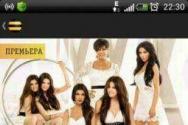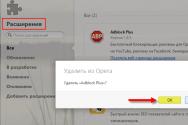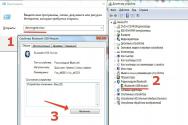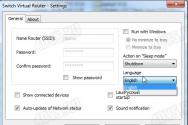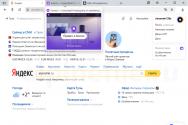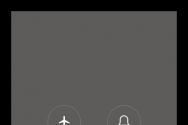Лучшие программы для дефрагментации жесткого диска на ОС Windows. Что такое дефрагментация диска Лучше дефрагментировать
Доброго часа! Хочешь - не хочешь, а чтобы компьютер работал побыстрее - нужно время от времени проводить профилактические мероприятия (чистить его от временных и мусорных файлов, проводить дефрагментацию).
Вообще, могу сказать, что большинство пользователей очень редко проводят дефрагментацию, да и в целом, не уделяют ей должного внимания (то ли по незнанию, то ли просто из-за лени)…
Между тем, проводя ее регулярно - можно не только несколько ускорить компьютер, но и повысить срок службы диска! Так как вопросов относительно дефрагментации всегда много, в этой статье постараюсь собрать все основное, с чем сам сталкиваюсь довольно таки часто. Итак …
FAQ. Вопросы по дефрагментации: зачем делать, как часто и т.д.
1) Что такое дефрагментация, что за процесс? Зачем ее делать?
Все файлы на вашем диске, во время записи на него, пишутся последовательно кусками на его поверхность, часто их называют кластерами (это слово, наверное, многие уже слышали). Так вот, пока жесткий диск пустой, то кластеры файла могут быть рядом, но когда информации становиться все больше и больше - разброс этих кусочков одного файла так же растет.
Из-за этого, при обращении к такому файлу, вашему диску приходиться затрачивать больше времени на чтение информации. Кстати, этот разброс кусочков и называется фрагментацией.
Дефрагментация же направлена как раз на то, чтобы эти кусочки собрать компактно в одном месте. В следствии чего, скорость работы вашего диска и, соответственно, компьютера в целом повышается. Если вы долго не проводили дефрагментацию - это может сказаться на производительности вашего ПК, например, при открытии каких-то файлов, папок, он начнет «задумываться» на некоторое время…
2) Как часто нужно проводить дефрагментацию диска?
Довольно частый вопрос, но однозначного ответа дать сложно. Все зависит от частоты использования вашего компьютера, от того, как его используют, какие диски на нем используются, какая файловая система. В Windows 7 (и выше), кстати говоря, есть хороший анализатор, который подскажет, нужно делать дефрагментацию , или нет (так же есть отдельные спец. утилиты, которые могут проанализировать и вовремя вам сообщить о том, что пора… Но о таких утилитах - ниже в статье).
Для этого нужно зайти в панель управления , в поисковой строке ввести «дефрагментация «, и Windows найдет нужную ссылку (см. скрин ниже).
3) Нужно ли дефрагментировать твердотельные SSD диски?
Не нужно! И даже сама Windows (по крайней мере, новая Windows 10, в Windows 7 - это сделать возможно) отключает кнопку анализа и дефрагментации для таких дисков.
Дело в том, что SSD диск - имеет ограниченное число циклов записи. А значит с каждой дефрагментацией - вы уменьшаете жизнь своему диску. К тому же, в SSD дисках нет механики, и проведя дефрагментацию - вы не заметите никакого увеличения в скорости работы.
4) Нужно ли дефрагментировать диск, если на нем файловая система NTFS?
На самом деле, есть мнение, что файловая система NTFS практически не нуждается в дефрагментации. Это не совсем так, хотя и отчасти верно. Просто эта файловая система так устроена, что дефрагментировать жесткий диск под ее управлением, требуется гораздо реже.
К тому же, скорость работы так сильно не падает от сильной фрагментации, как если бы это было на FAT (FAT 32).
5) Нужно ли чистить диск от «мусорных» файлов перед дефрагментацией?
Если вы очистите диск перед дефрагментации, то:
- ускорите сам процесс (ведь придется работать с меньшим количеством файлов, а значит процесс завершиться раньше);
- сделаете более быструю работу Windows.
6) Чем дефрагментировать диск?
Желательно (но не обязательно!) установить отдельную спец. утилиту, которая будет заниматься этим процессом (о таких утилитах ниже в статье) . Во-первых, она это сделает быстрее, чем встроенная в Windows утилита, во-вторых, некоторые утилиты могут проводить дефрагментацию в автоматическом режиме, не отвлекая вас от работы (например, вы запустили просмотр фильма, утилита, не мешая вам, дефрагментировала в это время диск) .
Но, в принципе, даже стандартная, встроенная в Windows программа, делает дефрагментацию довольно таки качественно (хоть у нее и нет некоторых «плюшек», которые есть у сторонних разработчиков).
7) Делать ли дефрагментацию не на системном диске (т.е. на том, на котором не установлена Windows)?
Хороший вопрос! Все зависит опять таки же от того, как вы используете этот диск. Если вы на нем храните только фильмы и музыку - то большого смысла в дефрагментации его нет.
Другое дело, если вы на этот диск устанавливаете, скажем, игры - и в процессе игры, некоторые файлы подгружаются. В этом случае, игра может начать даже притормаживать, если диск не будет вовремя успевать отвечать ей. Как следует, при таком варианте - проводить дефрагментацию на таком диске - желательно!
Как сделать дефрагментацию диска - пошаговые действия
Кстати, есть универсальные программы (я бы назвал их «комбайнами»), которые могут провести комплексные действия по очистке вашего ПК от мусора, удаления ошибочных записей реестра, сконфигурировать вашу ОС Windows и провести дефрагментацию (для максимального ускорения!). Об одной из них можете .
1) Очистка диска от мусора
Программы для очистки Windows -
Могу, например, порекомендовать Ccleaner . Во-первых, она бесплатная, во-вторых, очень простая в использовании и в ней нет ничего лишнего. Все, что требуется от пользователя - это нажать кнопку анализа, а затем очистки диска от найденного мусора (скрин ниже).

2) Удаление ненужных файлов и программ
Программы, кстати, желательно удалять через специальные утилиты: (кстати, можно воспользоваться все той же утилитой CCleaner - в ней так же есть вкладка для удаления программ).
На худой конец, можно воспользоваться стандартной утилитой, встроенной в Windows (чтобы ее открыть - воспользуйтесь панелью управления, см. скрин ниже).
3) Запуск дефрагментации
Рассмотрим запуск встроенного в Windows дефрагментатора диска (т.к. он по умолчанию ест me всех, у кого есть Windows:)).
Сначала нужно открыть панель управления , затем раздел система и безопасность . Далее, рядом со вкладкой «Администрирование » будет ссылка «Дефрагментация и оптимизация ваших дисков » - переходим по ней (см. скрин ниже).
Альтернативный способ запуска дефрагментации в Windows
1. Открываем «Мой компьютер » (или «Этот компьютер «).
3. Затем в свойствах диска, открываем раздел «Сервис «.
4. В разделе сервис нажимаем кнопку «Оптимизировать диск » (все проиллюстрировано на скрине ниже).
Важно! Процесс дефрагментации может занять довольно длительное время (зависит от размера вашего диска и степени его фрагментированности). В это время, лучше не трогать компьютер, не запускать ресурсоемких задач: игр, кодирование видео и пр.
Лучшие программы и утилиты для дефрагментации диска
Примечание! Этот подраздел статьи не раскроет вам все возможности представленных здесь программ. Здесь я остановлюсь на самых интересных и удобных утилитах (на мой взгляд) и опишу их основные отличия, почему именно на них я остановился и почему рекомендую попробовать…
1) Defraggler
Простой, бесплатный, быстрый и удобный дефрагментатор дисков. Программа поддерживает все новые версии Windows (32/64 бит), может работать как с целыми разделами дисков, так и с отдельными файлами, поддерживает все популярные файловые системы (в том числе NTFS и FAT 32).
Кстати, насчет дефрагментации отдельных файлов - это, вообще, уникальная вещь! Далеко не многие программы могут позволить дефрагментировать что-то конкретное…
2) Ashampoo Magical Defrag
Если честно сказать, нравятся мне продукты от Ashampoo - и эта утилита не исключение. Главное ее отличие от подобных в своем роде - это то, что она может дефрагментировать диск в фоновом режиме (когда компьютер не занят ресурсоемкими задачами, а значит то, что программа работает - никак не стеснит и не помешает пользователю).
Что называется - один раз установил и забыл эту проблему! В общем, рекомендую обратить на нее внимание всем, кому надоело вспоминать о дефрагментации и делать ее вручную…
3) Auslogics Disk Defrag
Эта программа может переносить системные файлы (которым нужно обеспечить наибольшее быстродействие) в самую быструю часть диска, за счет чего несколько ускоряется работы вашей ОС Windows. К тому же, эта программа бесплатная (для обычного домашнего использования) и ее можно настроить на автоматический запуск во время простоев ПК (т.е. по аналогии с предыдущей утилитой).
Так же хочу отметить, что программа позволяет дефрагментировать не только конкретный диск, но и отдельные файлы и папки на нем.
Программа поддерживается всеми новыми ОС Windows: 7, 8, 10 (32/64 bits).
4) MyDefrag
Сайт разработчика: http://www.mydefrag.com/
MyDefrag - маленькая, но удобная утилита для дефрагментации дисков, дискеток, USB-внешних жестких дисков, карт памяти и пр. носителях. Пожалуй, лишь поэтому я и добавил эту программу в список.
Так же в программе есть планировщик для детальной настройки запуска. Есть так же версии, которые не нуждаются в установке (удобно с собой носить на флешке).
5) Smart Defrag
Это один из самых быстрых дефрагментаторов дисков! Причем, это не отражается на качестве дефрагментации. Видимо, разработчикам программы удалось найти некие уникальные алгоритмы. К тому же, утилита полностью бесплатная для домашнего использования.
Так же стоит отметить, что программа очень бережно относится к данным, даже если во время дефрагментации произойдет какая-нибудь системная ошибка, отключение электричества или еще что… - то с вашими файлами ничего не должно произойти, они будут так же читаться и открываться. Единственное, придется заново начать процесс дефрагментации.
Так же в утилите предусмотрено два режима работы: автоматический (очень удобно - один раз настроил и забыл) и ручной.
Так же стоит отметить, что программа оптимизирована для работы в Windows 7, 8, 10. Рекомендую к использованию!
Дефрагментация жесткого диска необходима для объединения всех фрагментированных файлов в группы. По сути, происходит упорядочивание определенных частей файла. Это позволяет быстро считывать данные, хранящиеся в этом файле, при обращении к нему. Естественно, в после проведения дефрагментации жесткого диска повышается и скорость записи данных на этот носитель. После группировки разбросанных файлов появляются группы свободных кластеров, расположенных достаточно близко друг к другу. Теперь для записи новой информации нет необходимости распределять ее между различными диска.Дефрагментация диска положительно влияет на производительность компьютера и скорость работы операционной системы. Даже если файл был записан на только что дефрагментированный диск, нет никакой гарантии, что он не будет в итоге распределен между различными секторами. Огромное количество файлов операционной системы постоянно изменяется. Это означает, что происходит многократная очистка и перезапись кластеров. Естественно, новые данные определенных файлов не могут быть записаны «рядом» с самим файлом. Дефрагментацию жесткого диска рекомендуют выполнять хотя бы раз в месяц. Помните о том, что данный процесс снижает количество необходимых передвижений считывающей головки жесткого диска. Учитывая тот факт, что винчестеры обладают определенным ресурсом работы, дефрагментация способна продлить срок службы жесткого диска. Выполнить дефрагментацию жесткого диска можно при помощи штатных средств операционной системы Windows или дополнительных утилит. Выбор зависит от ваших предпочтений, но данный процесс крайне полезен, а пренебрежение им может привести к необратимым последствиям.
Видео по теме
При длительном использовании компьютера данные на нем становятся разбитыми на части. Дефрагментация устраняет этот недостаток, помогает увеличить производительность компьютера и продлевает срок службы дисков.
Если пользователь вносит большие изменения в используемый файл, места, отведенного для него на диске, может не хватить. Тогда данные записываются фрагментами. Аналогичная ситуация происходит при записи крупных файлов на практически заполненный диск. Когда на диске остается мало пустого пространства, все новые данные записываются на него в любое свободное место. Файлы оказываются разорванными на множество кусков, находящихся в разных частях диска. Если процессы стирания и записи данных происходят достаточно часто, то большая часть диска оказывается фрагментированной. Это значительно уменьшает быстродействие операционной системы, время доступа к файлам и запуска программ.Все эти неприятные последствия можно предотвратить, запуская процесс дефрагментации диска. Файл в итоге собираются в одно целое, данные сохраняются в начале диска, а свободное место остается в его конце, что тоже увеличивает скорость доступа к файлам и папкам. При регулярном проведении дефрагментации увеличивается срок службы диска, так как считывающая головка совершает значительно меньше движений. Выполнять дефрагментацию можно при помощи специальных программ. В операционной системе обычно есть встроенная программа для этого процесса. Для того чтобы ей воспользоваться, в окне «Мой компьютер» щелкните правой кнопкой мыши по диску, на котором следует выполнить дефрагментацию и в меню «Сервис» выберите «выполнить дефрагментацию». Далее вы увидите окно программы, где можете выбрать сначала анализ диска на степень фрагментации, а затем выполнить необходимые действия. Существует множество коммерческих программ для дефрагментации. Они выполняют процесс тщательнее, существует возможность запустить процесс в фоновом режиме и по заданному расписанию. Но обычному пользователю чаще всего достаточно встроенной программы по дефрагментации.
Видео по теме
Источники:
- Обзор дефрагментаторов жесткого диска
- Дефрагментация жесткого диска
Процессом дефрагментации принято именовать упорядочивание содержимого кластеров для увеличение скорости доступа к необходимым файлам и повышения производительности компьютера.

Сохранение информации на жестком диске выполняется в закодированном виде. Минимальной единицей сохранения данных является бит со значением 1 или 0. Байт равен 8 информации в различных комбинациях, т.е. 256 символам. Байты объединяются в Кило-, Мега-, Гига- и Терабайты.Объединение определенного количества байтов, предназначенное для сохранения некоторого объема информации, называется кластером. Размеры кластеров не позволяют сохранять всю выбранную информацию в одном единственном кластере, поэтому данные разбиваются на фрагменты (происходит процесс фрагментирования). Операционная система компьютера предоставляет необходимое количество кластеров для записи всей нужной информации, но не обеспечивает последовательность ее сохранения. К тому же, в процессе работы некоторые файлы редактируются, добавляются и удаляются. Все это приводит к дальнейшей фрагментации данных и увеличению уровня фрагментированности.Фрагментация информации не сказывается на ее функциональности, но может привести к снижению скорости работы компьютера и замедлению работы программ, установленных на нем.Дефрагментация жесткого диска позволяет восстановить последовательность размещения фрагментов информации на диске и объединить незаполненные кластеры.Операционная система Microsoft Windows располагает встроенным инструментом дефрагментирования, позволяющим осуществить эту процедуру без привлечения дополнительного программного обеспечения сторонних разработчиков. Для выполнения операции необходимо выбрать подлежащий дефрагментированию диск и вызвать его контекстное меню кликом правой кнопки мыши. Потребуется указать пункт «Свойства» и перейти на вкладку «Сервис», открывшегося диалогового окна, где выбрать опцию «Выполнить дефрагментацию».Следует помнить, что выполнение операции дефрагментирования рекомендуется при активном добавлении и удалении файлов и папок, установке и деинсталляции новых приложений и осуществлении процедур обновления используемой операционной системы.
Источники:
- Дефрагментация - полезные советы
Скорость работы операционной системы Windows постепенно снижается под воздействием различных факторов, одним из которых является разрозненность файлов на жестком диске. В решении этой проблемы помогает дефрагментация диска.

Дефрагментация представляет собой процесс оптимизации и обновления логической структуры разделов диска для упорядочивания файлов с непрерывной последовательностью кластеров. Дефрагментация позволяет ускорить чтение и запись файлов, что приводит к повышению скорости работы различных программ и всей операционной системы. Происходит это по причине того, что операции записи и чтения выполняются с большей скоростью, чем случайные обращения. В более упрощенном виде дефрагментация является операцией по перераспределению файлов на диске таким образом, чтобы они располагались в непрерывных областях.
Файлы большого объема занимают несколько кластеров. При осуществлении записи на незаполненный диск принадлежащие одному файлу кластеры записываются подряд. Переполненный же диск не имеет цельных областей, достаточных для размещения файла. Однако запись файла все же производится, если диск имеет несколько мелких областей достаточного для записи суммарного размера. Файл в этом случае записывается как несколько фрагментов.
Разбиение файла на фрагменты в процессе записи называется фрагментацией. При наличии большого количества фрагментированных файлов на диске уменьшается скорость чтения носителя, так как для поиска содержащих файлы кластеров требуется времени. Если сравнить с другими носителями, например, флеш-памятью, время поиска на них не зависит от того, как располагаются секторы, поэтому фрагментация на них практически не происходит.
Некоторое программное обеспечение нуждается в том, чтобы файлы обязательно хранились в расположенных последовательно секторах (к примеру, такое требование предъявляет к файлам образов встроенный эмулятор в приводе Zalman VE-200). От необходимости проведения дефрагментации в данном случае не спасет даже установка твердотельного накопителя.
Как проводится дефрагментация
Проведение дефрагментации необходимо на таких файловых системах, как MS-DOS и Microsoft Windows, поскольку поддерживаемые ими программы не защищают компоненты системы от фрагментации. Она может начаться даже на практически пустом диске с небольшой нагрузкой.
Дефрагментация производится с помощью специальных программ-дефрагментаторов, которые имеются среди предустановленных в системе приложений и способны буквально собирать файлы из их фрагментов. Единственный их недостаток заключается в низкой скорости выполнения операции: ожидать завершения дефрагментации иногда приходится по несколько часов.
Наверняка каждый пользователь хоть раз в жизни встречал в меню пуск загадочную надпись дефрагментация и возможно даже задумывался о том, для чего она нужна. Более продвинутые пользователи имеют о ней некоторое представление, но не считают нужным использовать.
Итак, дефрагментация диска – это процесс во время, которого с помощью специальных алгоритмов происходит упорядочивание данных на жестком диске.
Как происходит дефрагментация и для чего она нужна
Любой пользователь компьютера или ноутбука с определенной периодичностью производит установку и удаления программ, а также запись и стирание различных данных. В самом начале использования нового жесткого диска все данные сохраняются последовательно, то есть данные одной программы расположены рядом друг с другом. После каких-либо изменений на диске, новые данные начинают записываться хаотично, то есть что-то попадает в начало, что-то в конец, а что-то оказывается где-то в центре.
Таким образом, при считывании этих данных происходит поиск по всему диску, что снижает быстродействие и приводит к затратам по времени. В процессе дефрагментации система находит кусочки одного файлы и помещает их как можно ближе друг к другу, кроме того все данные она переносит к начальным секторам жесткого диска, что опять же сокращает время на считывание информации.
Процесс дефрагментации занимает много время, особенно если он производится редко. Но после его завершения можно заметить ускорение работы системы, копирование данных производится быстрее, а также можно увидеть прирост производительности в мощных 3D играх. Это объясняется тем, что системе не требуется искать данные по всему жесткому диску, ведь они находятся в одном месте.
Есть множество программ для проведения дефрагментации – одной из них является встроенный инструмент, другие созданы сторонними производителями.
Программы для проведения дефрагментации
 В служебных программах Windows можно встретить встроенный дефрагментатор, который вполне пригоден для использования, однако у него есть существенный минус. С помощью него нельзя качественно провести на процедуру на жестком диске, который активно используется. Родная программа от Windows имеет слабые алгоритмы, которые помогут только начинающим пользователям компьютера, а так же тем людям, которые не хранят много данных на своем жестком диске. Данная программа не способна обнаружить все фрагменты и сложить их максимально близко друг с другом, поэтому особого эффекта от ее использования, как правило, не видно.
В служебных программах Windows можно встретить встроенный дефрагментатор, который вполне пригоден для использования, однако у него есть существенный минус. С помощью него нельзя качественно провести на процедуру на жестком диске, который активно используется. Родная программа от Windows имеет слабые алгоритмы, которые помогут только начинающим пользователям компьютера, а так же тем людям, которые не хранят много данных на своем жестком диске. Данная программа не способна обнаружить все фрагменты и сложить их максимально близко друг с другом, поэтому особого эффекта от ее использования, как правило, не видно.
Defraggler – мощная бесплатная утилита для проведения дефрагментации. Имеет мощные алгоритмы поиска и переноса данных. Позволяет производить работу последовательно с разными логическими дисками или же дефрагментирует весь жесткий диск. Дополнительным плюсом является возможность работы в фоновом режиме, что позволяет пользователю продолжить использовать ПК без ущерба производительности.
Программу можно запрограммировать на автоматическое отключение после завершения работы. Помимо прочего Defraggler предоставляет возможность провести анализ и сделать выводы о целесообразности проведения процедуры. Иногда дефрагментации диска совсем не обязательна и программа об этом сообщит. Процесс дефрагметации сопровождается красивым и наглядным графическим рисунком, в котором разноцветные кубики образуют группы. Программа имеет простой и понятный интерфейс, поэтому особых проблем с ее использованием возникнуть не должно.
O&O Defrag Free – условно бесплатная англоязычная утилита. Бесплатно предоставляется для домашнего использования. Является одной из самых мощных по работе. Проводит качественную дефрагментацию данных и не занимает много ресурсов. Программа имеет большое количество настроек и надстроек, которые достаточно сложно понять без знания английского языка. Умеет работать в фоновом режиме. O&O Defrag Free – отличный инструмент для уверенных пользователей.
Небольшие хитрости, связанные с дефрагментацией диска
 Вообще необходимость дефрагментации диска возникает по причине того, что большинство пользователей неправильно эксплуатируют свою систему. Почти каждый жесткий диск разбивается минимум на два логических диска. Многие считают, что это делается для того, чтобы в случае переустановки системы важные данные остались целыми и отчасти это правильно. Однако, такому разделению есть еще одна причина.
Вообще необходимость дефрагментации диска возникает по причине того, что большинство пользователей неправильно эксплуатируют свою систему. Почти каждый жесткий диск разбивается минимум на два логических диска. Многие считают, что это делается для того, чтобы в случае переустановки системы важные данные остались целыми и отчасти это правильно. Однако, такому разделению есть еще одна причина.
Пользователь вполне самостоятельно без каких-либо программ может фрагментировать свой жесткий диск. Итак, если доподлинно известно, что на жестком диске будут храниться данные для кратковременного использования, частого хранения, а также будет установлено много программ, то лучше всего сделать не два, а три или четыре логических диска.
Первый, как несложно догадаться будет отведен под систему. Сюда можно устанавливать программы, но лучше для них так же отвести отдельный диск, ведь ни одна из них не используется вечно, а значит периодически старые будут удаляться, а новые устанавливаться. Лучше всего диск с системой не трогать вообще, тогда никакой дефрагментации на нем делать не придется. Второй диск следует отвести под данные для длительного хранения, которые будут дополняться, но не будут удаляться.
При этом данные следует копировать на него последовательно. Например, первыми будут идти видео, потом музыка и далее фото. Размеры файлов также имеют значение, ведь заполнение происходит от начала к концу, а значит, меньшего размера файлы следует разместить в конце. В таком случае этот логический диск также не потребует дефрагментации.
Третий диск будет отведен под программы и тут иногда придется пользоваться специальными программами. Последний диск будет предназначен для временных данных. Его можно совместить с диском для ПО. Данная последовательность выбрана не случайно. Получается, что на начальных секторах будут записаны постоянные данные, а на конечных те, которые часто удаляются.
Если жесткий диск уже заполнен, то дефрагментацию можно провести, скопировав все с жесткого диска, а после залив обратно с соблюдением порядка по данным и их размерам.
Посмотрите видео, где процесс дефрагментации описывается еще лучше!
Вконтакте
Если Ваш компьютер долго думает при обращении к любым файлам на Вашем компьютере, необходимо дефрагментировать жесткий диск .
Дефрагментация - процесс обновления и оптимизации логической структуры раздела диска с целью обеспечения хранения файлов в непрерывной последовательности кластеров. После дефрагментации ускоряется чтение и запись файлов, а, следовательно, и работа программ, ввиду того, что последовательные операции чтения и записи выполняются быстрее случайных обращений (например, для жесткого диска при этом не требуется перемещение головки). Другое определение дефрагментации: перераспределение файлов на диске, при котором они располагаются в непрерывных областях.
Хорошо, стало все ясно что дефрагментация нужна для ускорения чтения и записи файлов, а какой программой пользоваться? Какая более эффективная? Вот на эти вопросы ответить данная статья 5 лучших программ для дефрагментации жесткого диска.
Auslogics Disk Defrag (бесплатно)
Auslogics Disk Defrag это простая программа дефрагментации диска. Вы можете дефрагментировать несколько дисков или выбрать отдельные файлы или папки для дефрагментации. Auslogics позволяет установить приоритет применения и может выключить компьютер после завершения дефрагментации, если вы хотите, дефрагментировать жесткие диски пока вы спите, но нет желания, оставлять свой компьютер включенным на всю ночь. Auslogics Disk Defrag является свободным и портативное приложение.
MyDefrag (Formerly JKDefrag) (бесплатно)
является эффективным инструментом для дефрагментации дисков. Вы можете запустить его в режиме по умолчанию и получить не только дефрагментированная диск, но и оптимизированный размещение файла; или вы можете настроить через сценариеи и дополнительно повысит вашу оптимизацию диска для Ваших конкретных задач. Даже без настройки скрипта, MyDefrag отлично производит дефрагментацию файлов и перемещение их для получения оптимальной месте на жестком диске. Файлы, которые часто используемые группируются для увеличения производительности. MyDefrag сканирует место, выделенное для системы и перемещать файлы из этого пространства обратно в более подходящих местах.
PerfectDisk Enterprise Suite (платно)
PerfectDisk один из крупнейших претензий PerfectDisk славятся функцией «Space Restoration Technology». Кроме оптимизации дисков во время дефрагментации, PerfectDisk контролирует запись на диск для того, чтобы в последствии файлы записывались наиболее эффективным образом для того, чтобы сократить последующие дефрагментации диска. PerfectDisk также анализирует использование данных и создания шаблонов оптимизирует для вашего стиля использования файлов и работы. Может быть запланирован или настроен на запуск программы, когда компьютер находится в режиме ожидания для непрерывного дефрагментации.
(бесплатно)
Из той же компании, которая производит популярные приложения CCleaner и Recuva, представляет собой портативный инструмент дефрагментации. Он может сканировать несколько дисков, а также отдельные диски, папки или отдельные файлы для некоторых быстрых, определенных дефрагментаций. Когда Defraggler сканирует диск, он показывает вам все фрагментированные файлы и позволяет вам либо выбрать в обычной дефрагментации или пакетной дефрагментации.
Diskeeper (платно)
Как PerfectDisk, Diskeeper оснащена дополнительными функциями, как правило, за которые нужно будет заплатить. В дополнение к основным функциям дефрагментации, Diskeeper может выполнять быструю дефрагментацию системных файлов при загрузке, не нагружать операционную систему. Diskeeper, как PerfectDisk, имеет систему непрерывной дефрагментации файлов и оптимизации новых файлов для дисковой памяти во время работы. При дефрагментации нескольких жестких дисков, Diskeeper выбирает различные алгоритмы, основанные на диске, например, оптимизирует операционную систему другими способами нежели для хранения информации.
Порядка в компьютере и в жизни друзья!
Программы для дефрагментации позволяют переставить части файлов на жестком диске таким образом, чтобы фрагменты одного и того же файла располагались последовательно. Это позволяет жесткому диску быстрее считывать и записывать информацию.
Другими словами, дефрагметация делает чтение файла более быстрым потому, что для этого жесткому диску не придется перемещать считывающую головку. Софт контроллера диска позволит считать весь файл за один прием, что существенно увеличит скорость работы дисковой подсистемы.
Следует отметить, что дефрагментация и программное обеспечение для нее полезны только для систем, обладающих жесткими дисками. В случае использования SSD-накопителей никаких перемещений головок не происходит и контроллер такого накопителя сам заботиться о размещении блоков данных, не требуя внешнего вмешательства.
Хотя каждая из операционных систем Windows снабжена собственной программой для дефрагментации жестких дисков, использование стороннего бесплатного софта является полностью оправданным, так как он позволяет лучше и быстрее выполнить этот процесс.
Примечание: здесь представлены только бесплатные программы, которых обычно вполне достаточно, чтобы выполнить дефрагментацию качественно. Ссылки на программы можно найти внизу статьи.
Скриншот программы Defraggler версии v2.20.989 в системе Windows 8
Одна из лучших бесплатных программ для дефрагментации. Может быть как в версии для установки на жесткий диск, так и в портативной версии. Для уменьшения времени работы можно задать оптимизацию не только всего диска, но и отдельных папок.
Defraggler может начать работу при загрузке компьютера, проверить диск на ошибки, очистить «Корзину» перед началом своей работы, исключить заданные заранее файлы из процесса дефрагментации, выбрать редко используемые файлы и переместить их в конец диска, чтобы оставить его начало тем файлам, которые используются часто.
Компания Piriform, выпустившая программу, известна пользователям также другими своими популярными продуктами — CCleaner (очистка системы) и Recuva (восстановление данных).
Defraggler можно установить на операционные системы Windows 10, Windows 8, 7, Vista, XP, а также на серверные семейства операционных систем Windows.

Скриншот программы Smart Defrag версии 5 в системе Windows
Бесплатная программа отлично подходит для целей автоматической оптимизации файлов по расписанию. Настройки автоматической дефрагментации даже в бесплатной версии во многом превосходят многих конкурентов.
Программа позволяет запустить перемещение блоков жесткого диска во время загрузки компьютера, таким образом получив доступ к системным или закрепленным во время нормальной работы Windows файлам.
Кроме того, Smart Defrag позволяет исключить отдельные файлы или папки диска из процесса дефрагментации, заменить стандартное приложение операционной системы Windows, оптимизировать только приложения интерфейса Windows Metro, пропускать файлы, имеющие тот или иной размер.
Кроме того, в настройках можно задать предварительное удаление неиспользуемых и временных файлов операционной системы и браузера Internet Explorer для освобождения диска. Удаляются кешированные данные для ускорения процесса и исключения из него ненужных и временных данных.
Программа может быть установлена на компьютерах под управлением операционных систем Windows 10, 8, 7, Vista, XP.

Скриншот программы Auslogics Disk Defrag версии 6 в системе Windows 7
Программа для дефрагментирования диска компании Auslogic выпускается в двух вариантах: в версии для установки и в портативной версии для распространения на съемных носителях.
Настройки позволяют перенести системные файлы Windows и библиотеки программ, как наиболее часто используемые данные, в области диска, которые считываются быстрее всего. Эта настройка позволяет увеличить общее быстродействие компьютера за счет снижение времени реакции системы.
Как и многий другой софт, Auslogics Disk Defrag позволяет начать процесс во время загрузки компьютера. Кроме того, жесткий диск может быть проверен с помощью chkdsk на ошибки, его можно оптимизировать, добавить или исключить папки и каталоги из процесса, запускать фоновые проверки, можно удалить временные файлы перед запуском дефрагментации.
Программа Auslogics Disk Defrag даже в своей бесплатной версии работает практически на всех пользовательских вариантах операционной системы - Windows 10, Windows 8 и более ранних.

Программа Puran Defrag обладает собственным движком для оптимизации данных — Puran Intelligent Optimizer (PIOZR). Этот движок, как заявляет производитель, интеллектуально перемещает файлы таким образом, чтобы они в как можно большей степени расположились на внешних областях жестких дисков. При этом при одной и той же скорости вращения шпинделя диска головка за единицу времени успевает пройти большее расстояние и, считав больше данных, обеспечивает высокое быстродействие компьютера.
Как и многие другие программы в этом списке, Puran Defrag может дефрагментировать файлы и каталоги при вызове контекстного меню правой кнопкой мыши в окне Проводника. Может удалять различные временные данные перед оптимизацией для ускорения ее процесса, может работать во время загрузки компьютера для доступа к тем файлам, которые не являются доступными в обычном режиме.
Кроме того, софт обладает некоторыми специфическими настройками и возможностями. Так его работу можно запустить по расписанию задав количество часов простоя системы, после которых необходимо включиться, можно запрограммировать дефрагментацию диска во время запуска Хранителя Экрана (скринсейвера).
Кроме того, можно запустить процесс например при первом за текущий день включении компьютера или при первом включении машины за неделю или за месяц.
Наряду с неоспоримыми достоинствами, программа обладает недостатками. Так многие исследователи отмечают, что Puran Defrag при своей установке пытается установить некоторое количество посторонних программ.
Puran Defrag совместим со множеством операционных систем. И может быть запущен под управлением Windows 10, 8, 7 и более ранних.

Скриншот программы Disk Speedup компании © Glarysoft.com
Disk Speedup это еще одна бесплатная программа для дефрагментирования жесткого диска, которая может работать не только с томом целиком, но и с отдельными файлами и каталогами на нем. Можно запустить процесс оптимизации файлов после того, как прошло заданное количество минут бездействия системы.
Программное обеспечение обладает некоторыми специфическими настройками. Так можно исключить из обработки файлы, имеющие фрагменты менее 10 мегабайт, файлы, состоящие более чем из 3 фрагментов, имеющие размер более 150 мегабайт. Все эти величины настраиваются.
Кроме того, в конец диска можно отправлять большие, редко используемые файлы, файлы определенных форматов (например, видео, графические, архивы и т. п.), таким образом оставляя маленькие и часто используемые данные в начале диска. Таким образом можно рассчитывать, что головке HDD не придется в своей обычной работе слишком часто перескакивать из одной области диска в другую, что приведет к увеличению быстродействия системы в целом.
Кроме всего прочего, Disk Speedup может быть запущен во время загрузки системы, может исключить отдельные папки и файлы из обработки, автоматически выключить компьютер, когда процесс будет завершен на одном или нескольких дисках, работать по установленному расписанию.
Примечание: Disk Speedup пытается установить некоторые другие программы компании-производителя, однако это поведение можно пресечь при инсталляции, просто убрав соответствующие галочки в диалоге инсталлера.
Заявлена работа программы на компьютерах под управлением операционных систем Windows 8, 7, Vista и других, включая серверные. Независимые тестировщики проверили работу софта на компьютере под управлением Windows 10 – все функционировало без каких-либо нареканий.

Бесплатная программа компании ToolWiz Software. Характеризуется очень быстрым процессом установки на компьютер, минимальным интерфейсом. Заявляется, что этот софт умеет оптимизировать жесткий диск в 10 раз быстрее чем стандартное средство Windows. Умеет перемещать архивы в особую медленную часть жесткого диска, предоставляя мелким системным файлам быстрый доступ.
Программа показывает количество дефрагментированных файлов на диске, действительно очень быстро выполняет свою работу, может показать общий уровень фрагментации, может запланировать свой запуск на более позднее время.
Хотя иногда бывает хорошо иметь легкий и простой инструмент для выполнения той или иной функции, не перегруженный излишними кнопками или настройками, иногда они бывают очень необходимы. Так Toolwiz Smart Defrag устроен таким образом, что в нем почти ничего нельзя настроить. Если в приоритете найти наиболее простую в использовании, но эффективную и быструю программу - эта является одним из самых лучших вариантом.
Работает под управлением ОС Windows 8 и ниже.

WinUtilities DiskDefrag не является в полной мере специализированной программой. Это система оптимизации, включающая в себя помимо всего остального модуль для дефрагментации диска. Является однако довольно простым и хорошо настраиваемым инструментом.
Все обычные для данного класса бесплатных программ возможностей присутствуют и здесь: работа по расписанию, возможность запуска во время бездействия системы, возможности управления питанием компьютера.
В настройках можно задать более 10 вариантов поведения: только анализ, анализ и перемещение редко используемых файлов в конец диска и т. п. Кроме того, можно контролировать ориентировочное время выполнения оптимизации, исключать папки и файлы.
Еще одной возможностью софта является возможность выбрать файлы и папки для перемещения в специальную область на диске (область SpaceHogs), куда программа старается поместить крупные и редко используемые объекты. Поэтому в ручном режиме можно гибко настроить компьютер так, чтобы он работал максимально быстро.
В настройках можно установить необходимость автоматического выключения компьютера по завершению процесса дефрагментации.
Модуль оптимизации жесткого диска в программе может быть найден путем выбора в пункте меню «Modules > Optimize & Improve > Disk Defrag».
Программа отлично работает в средах операционных систем Windows 10, Windows 8, Windows 7, Windows Vista и Windows XP.

Бесплатная версия программного обеспечения компании O&O Software отличается простым и хорошо продуманным пользовательским интерфейсом. Даже в бесплатном варианте она содержит большинство из имеющихся у конкурентов возможностей - оптимизация диска, просмотр всех фрагментированных дисков, проверка диска на ошибки.
В дополнение к возможности запустить проверку и исправление по расписанию в нужный день недели, O&O Defrag Free Edition может быть запрограммирован на начало работы при запуске хранителя экрана.
Для тех, кто не хочет разбираться с настройками, есть возможность запустить помощник настроек.
Некоторые из нужных возможностей отсутствуют в бесплатной версии и присутствуют только в платном варианте. Поэтому может случиться так, что включая какую-нибудь опцию пользователь получит сообщение что для получения этой опции необходимо произвести апгрейд на платный вариант.
Работает под управлением практически всех распространенных операционных систем Windows. От Windows 10 до 8, 7, Vista. Однако в обзорах этого софта иногда встречаются сообщения о том, что на той или иной машине не удалось его полноценно запустить.

Скриншот программы UltraDefrag версии 7.0.0
Программа предназначена как для новичков, так и для продвинутых пользователей. Наряду с простыми настройками есть вариант более сложных действий, таким образом вне зависимости от опыта пользователей программой можно пользоваться одинаково эффективно.
Большинство функций аналогичны другому софту, в то же время при необходимости произвести дефрагментацию во время загрузки компьютера, необходимо обладать начальными навыками работы с пакетными.bat файлами.
Существует как версия программы для установки на компьютер, так и портативная перемещаемая версия. Кроме того, существуют вариант программы для 32-битных систем и вариант программы для дефрагментации Windows для 64-битных систем Windows.
Разработчик заявляет, что программа предназначена для операционок Windows 8 и ниже, однако тестирование показало, что она прекрасно функционирует и в различных вариантах ОС Windows 10.

Программа, созданная программистом-одиночкой. Ранее называлась JkDefrag. Как и предыдущий вариант, может работать как в простом режиме для новичков или нетребовательных пользователей, так и предоставить сложные варианты настройки для выполнения точных указаний пользователя.
Программа умеет выполнять предварительно созданные скрипты, содержащие в себе задания на дефрагментацию. Скрипты может менять (создавать и редактировать) сам пользователь. При этом при установке программа уже содержит некоторое количество стандартных сценариев. Так она умеет работать по расписанию, анализировать жесткий диск, обособлять свободное место на нем. Настройки по умолчанию отлично подходят для тех, кто не желает во всем этом разбираться а хочет использовать программу по прямому назначению.
Работает под всеми операционными системами Windows.